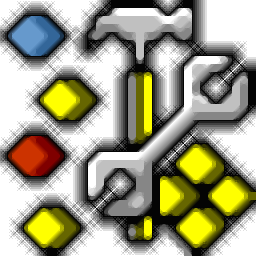
软件开发辅助工具(Visual Build Professional)
v8.7 官方版- 软件大小:4.7 MB
- 更新日期:2019-09-18 09:13
- 软件语言:简体中文
- 软件类别:编程工具
- 软件授权:免费版
- 软件官网:待审核
- 适用平台:WinXP, Win7, Win8, Win10, WinAll
- 软件厂商:

软件介绍 人气软件 下载地址
Visual Build Professional是一款功能强大的软件开发辅助工具,使开发人员和构建主人能够创建一个自动化,可重复的流程来构建和部署软件,它执行必须一遍又一遍执行的所有繁琐步骤,同时确保所有步骤都已成功完成。在构建期间显示每个步骤的详细状态,并可选择将其记录到文件中。如果任何步骤失败,Visual Build Pro将确定错误,然后在问题得到纠正后从故障点继续。通过该软件,可以帮助您在没有大量时间的情况下自动化构建过程,并且它可以与您当前使用的工具一起使用。
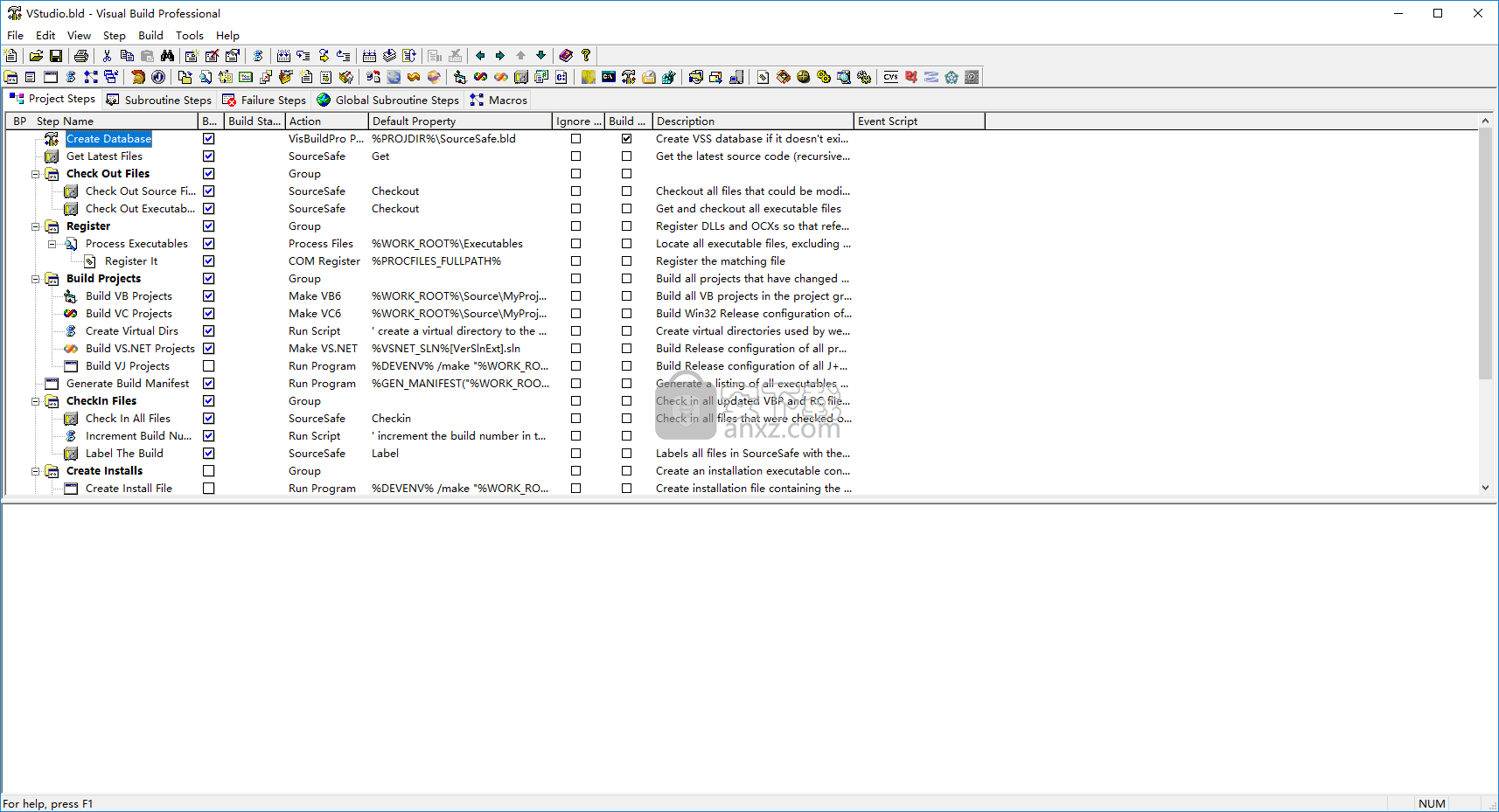
软件功能
Visual Build Professional是一个全面的应用程序,专为希望快速拼凑软件包的开发人员而设计。它支持Microsoft Visual Studio .NET / 2005,Visual Studio Team System,Visual Basic,Visual C ++,SourceSafe,eMbedded Tools,Borland Developer Studio,Delphi,JBuilder,C ++ Builder和ClearCase等。
该程序包含一个具有清晰结构的专业GUI,列出了创建和完成项目所需的所有可能操作和步骤。
按照项目步骤编辑属性
它使您能够创建数据库,复制文件并获取最新的数据,验证源和可执行文件,设置流程可执行文件的注册表项,以及构建VB6和VC6项目,虚拟目录以及用VS.NET 2003编写的项目和VS 2005年到2012年。
还可以生成构建清单,签入所有文件,以及增加构建号并添加标签。至于最后润色,您可以在完成时设置电子邮件通知,制作日志快捷方式,编写日志文件以及生成HTML日志。
显然,这些步骤中的每一步都有自己的一组可配置参数,它们整齐有序,以避免任何混淆。
自定义设置并插入新操作
此外,Visual Build Professional允许您管理本地和全局子例程阶段,宏和失败步骤(例如撤消源或exe检出),查看调用堆栈,访问脚本编辑器以更改代码行,以及插入新操作在项目的任何一点。
可用操作的完整列表非常广泛,它涵盖了系统范围的命令(例如退出构建或子例程),压缩(例如创建或测试7-Zip存档),Embarcadero / Borland(例如make c ++ builder),文件(例如刻录CD / DVD,计算文件校验和),帮助创作(例如帮助和手册,RoboHelp),安装程序(例如Inno Setup,MSI Factory),本地化(Multilizer,Sisulizer),Microsoft(例如MSBuild),Microsoft .NET(例如生成资源文件),网络(例如FTP,HTTP,地图驱动器),服务器(例如ADO,COM寄存器),测试驱动开发(例如Ant,NUnit),版本控制(例如Bazaar,Git),虚拟机(例如VirtualBox, Hyper-V)和其他(例如批处理文件,终止进程,播放声音)。
保存并编译项目
可以使用搜索和替换功能,检查上一个错误,重建项目,通过内置Windows功能创建和管理计划任务,管理Visual Build Professional的用户选项,自定义工具栏,命令,键盘快捷键,菜单和其他设置,撤消和重做操作,密码保护项目文件,以及将项目保存到文件以便以后恢复。
评价和结论
由于程序没有冻结,崩溃或显示错误消息,我们在测试中没有遇到任何困难。令人惊讶的是,它使用低CPU和RAM对计算机性能的影响极小。
考虑到其丰富的选项和配置设置,这些设置包含在专业且易于使用的界面中,使您可以一次关注每个项目步骤,Visual Build Professional被证明是帮助您构建软件产品的可靠助手。
软件特色
SFTP和SSH安全通信。
加密密码属性。
调用堆栈和手表窗格。
浏览器在Vista上的外观和感觉。
记录增强功能。
支持Visual Studio 2008和Team System 2008。
支持Delphi / C ++ Builder / RAD Studio 2009和Delphi Prism。
编辑项目时无限制撤消/重做。
即时导航以构建错误和浏览器式导航、
完成脚本编辑器的代码,支持JScript,PerlScript,Python,RubyScript和VBScript、
支持Microsoft Visual Studio 2005,Visual Studio Team System,IBM Rational ClearCase和Borland Developer Studio 2006。
与FTP服务器之间的增量复制和文件夹同步。
超过20个新的自定义操作和许多现有操作的增强功能。
使用这个全面且易于使用的工具构建Windows和Web软件项目,使您可以一次处理每个项目步骤并轻松自定义属性。
节省时间和金钱 - Visual Build Prosaves能够有效的减少您的构建时间。
避免枯燥的工作 - Visual Build Pro执行简单,重复的任务,因此您可以专注于有趣,具有挑战性的事情。
消除关键人物依赖关系 - 关于构建过程的“部落知识”(通常只保留在人们头脑中)将被文档化的构建框架所取代。
创建永久构建记录 - XML项目文件和日志文件,它们成为项目源代码的一部分(并且可以在源代码管理中维护),提供有关如何执行构建的持久的文档记录。
安装方法
1、下载并解压软件,双击visual build professional的安装程序进入如下所示的软件安装向导。
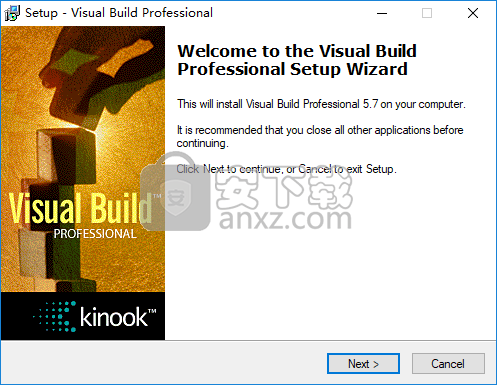
2、阅读许可协议,勾选【I accept the agreement】的选项,再进入下一步的安装。
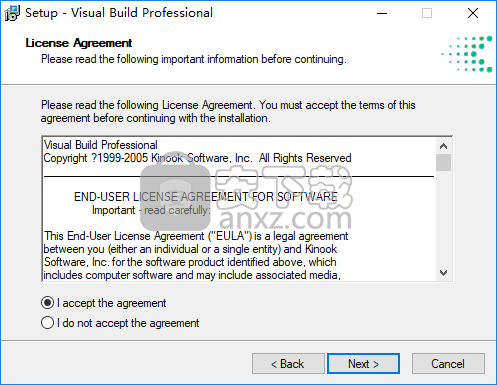
3、选择安装位置,用户可以选择默认的安装路径,也可以自定义。
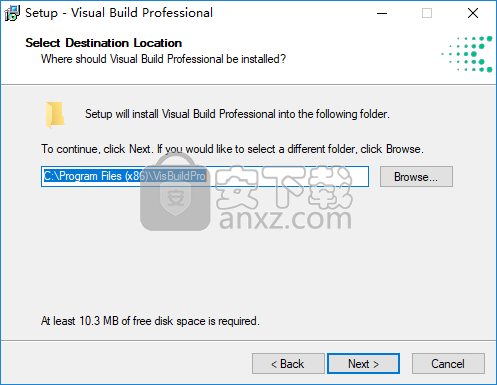
4、选择安装组件,用户可以选择完全安装。
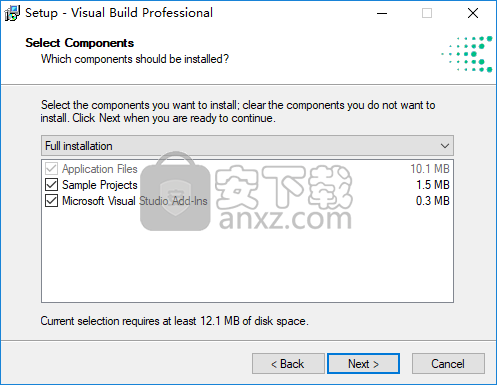
5、选择开始菜单文件夹,用户可以选择默认的visual build professional。
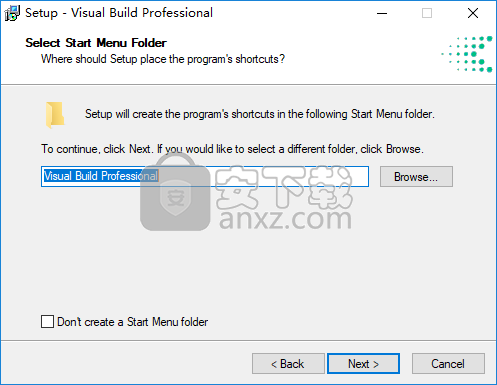
6、选择附加任务,勾选【create a desktop icon】的选项,再进入下一步的安装。
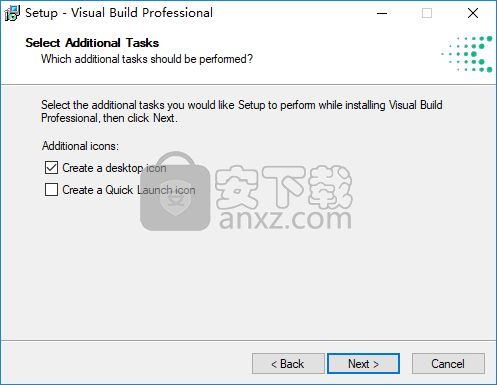
7、准备安装,点击【install】按钮开始进行安装。
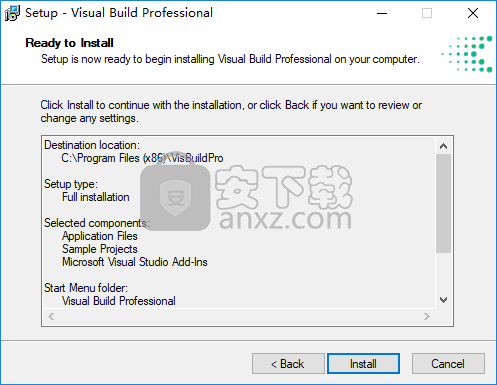
8、弹出如下的安装成功,点击【finish】结束安装。
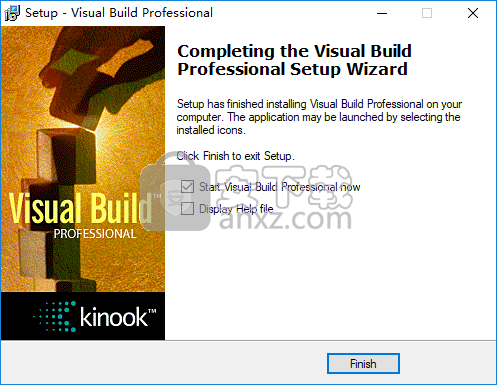
9、运行visual build professional,即可开始进行使用。
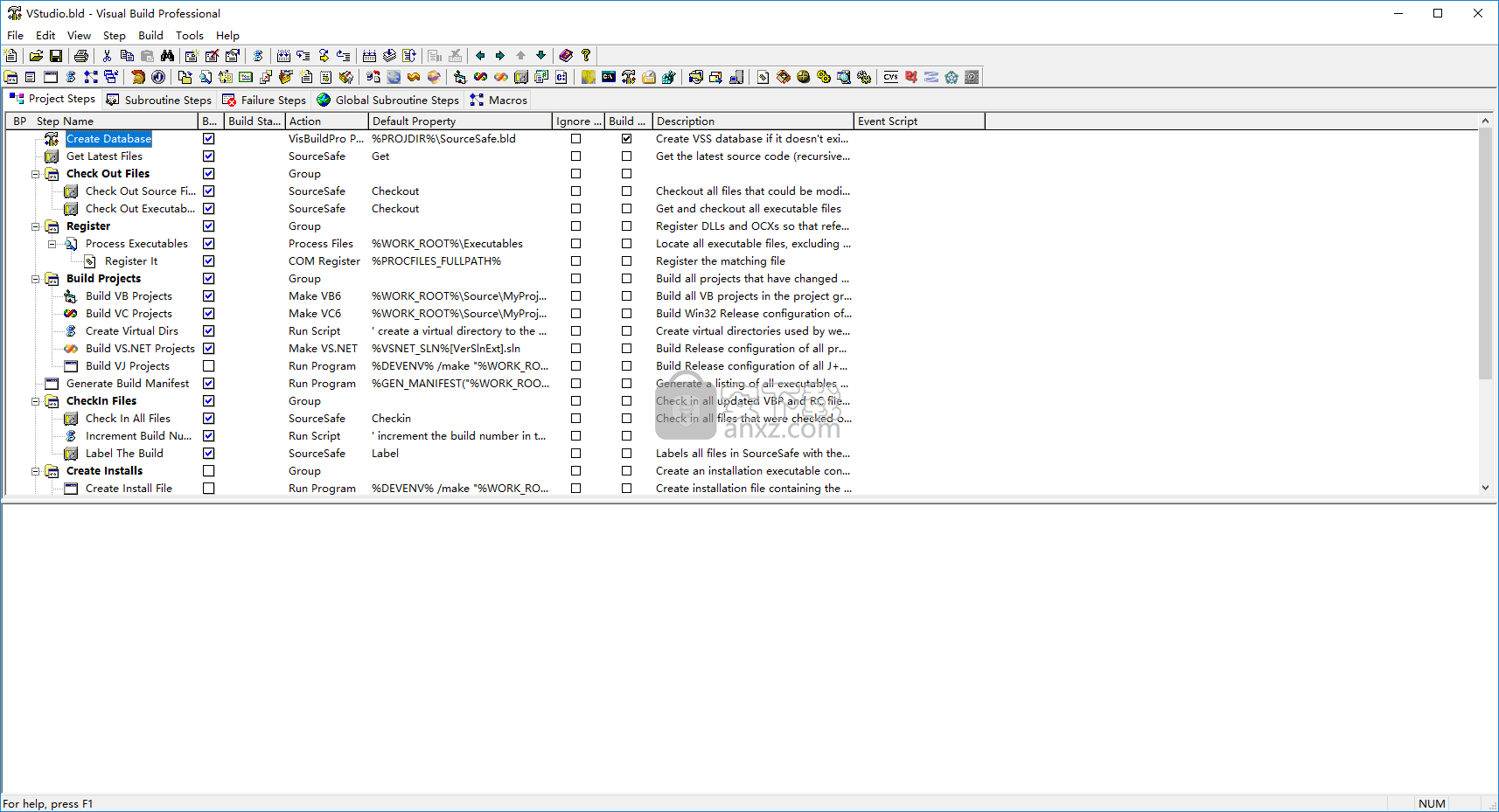
使用说明
宏属性对话框
“宏属性”对话框用于添加新宏或修改现有宏。要添加新宏,请切换到“宏”选项卡,然后单击工具栏上的“插入”图标,在菜单栏上选择“编辑”|“插入”,或按“插入”。要编辑现有宏,请单击工具栏上的属性图标,在菜单上选择“视图”|“属性”,或按Enter键。
宏
宏用另一个字符串替换项目中的特定字符串。使用宏,您可以:
·使您的项目通用
·定义用于项目的常用命令
·使用Visual Build Pro中可用的预定义命令
·创建可与变量参数一起使用的通用项目
·指定多个项目步骤中使用的命令的选项

名称:必填。用于引用项目步骤或其他宏中的宏。宏可以包含除左/右括号,百分号(%)或空格之外的任何字符。宏名称匹配,不区分大小写。
参数:指定可以传递给宏的参数。参数用逗号分隔(可选)。
值:用于替换对此宏的引用的值。如果宏具有参数,则每个参数必须在宏值中至少使用一次。宏可以将其他宏引用到20级嵌套(尽管宏不能引用自身)。要引用宏,请在宏名称周围放置百分号(%)符号(即%DEVSTUDIODIR%)。如果引用了其他宏,则当鼠标光标停留在字段上时,工具提示会显示扩展的宏值。
笔记:
·括号字符[和]通常表示要插入字段的脚本表达式;要插入文字括号,请使用两个括号字符[[或]]。
·百分号字符%通常用于宏名称周围,以便在字段中展开其值;要插入文字百分比字符,请使用百分之二字符%%。
·Ctrl + C复制值而不扩展宏或脚本。要将展开的值(展开所有宏)复制到剪贴板,请键入Ctrl + M. Ctrl + Shift + M使用宏进行复制并展开并评估脚本表达式。
描述:描述宏的目的的注释(可选)。
添加到环境变量:如果选中此框,则宏的值将添加到环境变量中,以用于后续步骤中调用的任何外部程序。
宏可以在大多数步骤字段和其他宏中使用。您可以定义自己的宏,使用现有环境变量,或在项目中使用预定义的Visual Build Pro宏。
浏览:显示用于将文件名插入宏值的文件选择对话框。
Shell:显示用于对当前选定的文件名或文件夹执行操作的弹出菜单。这提供了一种在其关联应用程序(启动)中打开文件,在用户配置的查看器中查看文件(View)或在Windows资源管理器中打开文件夹(浏览)的便捷方法。
插入新步骤对话框
此对话框可用于选择将新步骤插入Visual Build Pro项目的操作。它是Action工具栏的替代(键盘可访问)方法。可以通过按Insert或选择Edit |来访问它在菜单栏上插入。
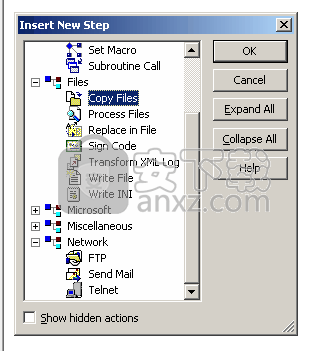
将按用户选项中的配置显示可用自定义操作的分类列表(如果在用户选项中选中该选项,则会自动选择上一个选定的步骤)。使用箭头键或键入操作名称以选择操作,然后双击,单击“确定”或键入Enter以为该操作创建步骤。将在当前选定的步骤之后插入该步骤。
全部展开:展开所有类别以显示所有操作。类别的展开/折叠状态在对话框的实例之间保持不变。
全部折叠:折叠所有类别。
显示隐藏的操作:默认情况下,隐藏在用户选项中的操作不会显示在对话框中;选中此复选框可暂时显示所有可用操作。
记录消息操作
“日志消息”操作会创建一个将消息记录到“生成”输出的步骤。 该消息将显示在“生成”视图中,如果启用了文件日志记录,也将记录到文件中。
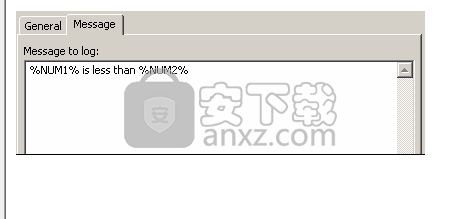
运行脚本操作
此操作将创建从项目步骤执行脚本代码的步骤。可以从列表中选择语言,也可以指定任何已注册脚本引擎的ProgId。脚本代码在主对话框文本框中编辑。脚本代码还可以调用脚本编辑器中定义的该语言的任何脚本代码。代码字段中的脚本代码不应括在括号中(其他字段中的脚本表达式必须括在括号中以指示脚本代码)。
构建步骤时,Visual Build Pro将实例化脚本引擎,将该语言的所有脚本从“脚本编辑器”添加到引擎中,然后在“代码”字段中执行代码。脚本代码可以通过Application,Step和Builder全局项访问Visual Build Pro自动化对象,为该语言定义的任何全局脚本代码,创建其他COM对象等。任何输出或错误都将记录到Build视图和日志文件(如果已启用)。
注意:与其他步骤字段一样,“代码”字段也可以引用在构建时将展开的宏。但是,与包含宏的其他字段不同,除非选择了某些文本,否则不会显示工具提示以显示扩展值。要查看扩展值,请选择包含宏的文本,将鼠标光标移出字段并返回,然后将显示扩展的工具提示。
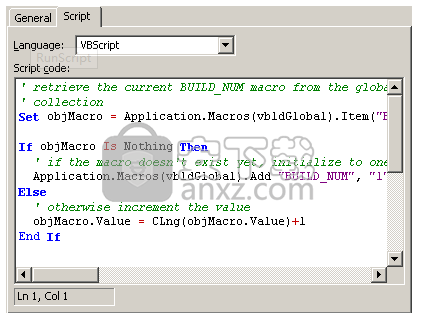
设置宏操作
此操作将创建一个设置或删除Visual Build Professional宏的步骤。构建步骤时,将创建/更新或删除指定的宏。
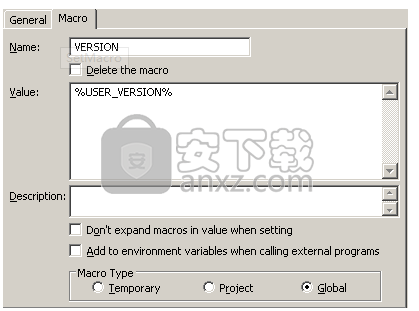
名称:要更新的宏的名称。
删除宏:如果选中,则将删除宏。如果宏不存在,则该步骤将不执行任何操作。
值:要分配给宏的值。
笔记:
·括号字符[和]通常表示要插入字段的脚本表达式;要插入文字括号,请使用两个括号字符[[或]]。
·百分号字符%通常用于宏名称周围,以便在字段中展开其值;要插入文字百分比字符,请使用百分之二字符%%。
·Ctrl + C复制值而不扩展宏或脚本。要在展开所有宏的情况下复制值,请键入Ctrl + M. Ctrl + Shift + M使用宏进行复制并展开并评估脚本表达式。
描述:分配给宏的描述。
不要展开宏:如果选中,则在设置宏时,不会评估“值”字段中的任何宏,脚本表达式或double(literal [,]和/或%)字符;相反,只要在构建期间引用新宏,就会对它们进行评估。
添加到环境变量:确定是否将宏添加(或删除)作为在创建/更新或删除宏之后运行的外部程序的环境变量。
宏类型:指定将创建的宏的类型。
子程序调用操作
创建调用项目或全局子例程的步骤。子例程提供了一种模块化构建项目的方法。
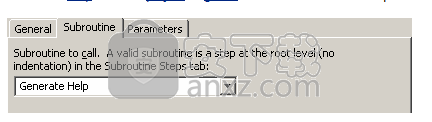
子程序选项卡
要调用的子例程:要调用的子例程步骤的名称(必需)。这可以是子例程步骤或全局子例程步骤选项卡上的根级别的任何步骤。下拉列表中填充了可用子例程名称列表。名称匹配,不区分大小写。
参数名称:要传递给子例程的参数名称。调用子例程时,将为每个参数创建一个临时宏,并且可以在子例程中的任何位置使用。子例程步骤可以引用任何宏名称,而不仅仅是此列表中定义的宏名称,但这提供了一种快速定义宏以传递给子例程步骤的便捷方法。当子程序返回时,为调用该子程序而定义的所有临时宏都将被删除,因此请确保在嵌套子程序中使用唯一的参数名称。
参数值:要传递给子例程的参数值。
附加参数选项卡
参数名称/值:要传递给子例程的其他参数的名称和值
在参数中展开宏:如果选中,则在调用子例程之前,将扩展值字段(在两个选项卡上)中引用的任何宏。如果未选中,则在子例程中引用参数宏之前,不会展开宏。
Make JBuilder Action
Make JBuilder操作创建了一个构建Borland JBuilder项目和组的步骤。
此操作处理单个项目或多项目组文件,并为每个项目调用命令行编译器。记录编译器的所有构建输出。如果在构建时发生任何错误,则会将错误输出记录到构建视图,并且操作将中止。
该操作已经过JBuilder 7,8,9,X和2005测试,也可能适用于其他版本。注意:JBuilder必须安装在构建盒上,并且此操作需要JBuilder的Developer或Enterprise版本,因为命令行构建仅限于这些版本。
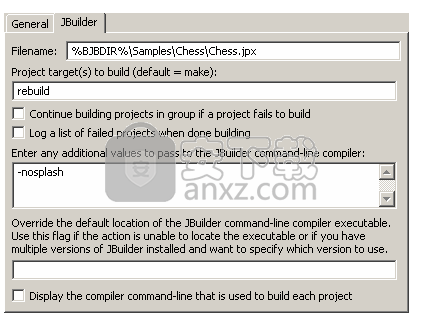
文件名:要构建的JBuilder项目或组文件。支持单独的JPX和JPR以及BPGR和JPGR(项目组)文件。
要构建的项目目标:指定要构建的项目中的目标(可选)。默认为'make'。其他常见目标是“重建”和“清洁”。
继续构建构建失败的项目:如果组中的项目无法构建,则继续构建其他项目。
完成构建后记录失败项目列表:如果任何项目无法构建并且选中了继续构建选项,则会在自定义操作结束时记录每个失败的项目(仅适用于项目组)。
其他命令行选项:此操作调用jbuilder.exe命令行程序来执行构建,此选项可用于指定要传递的其他标志。在此字段中输入的值将直接传递到命令行程序。
覆盖默认编译器位置:通常,通过查找与项目/组文件扩展名关联的可执行文件,提取其路径以及将jbuilder.exe添加到路径来找到命令行编译器。通过为此字段提供完整路径和文件名,将使用指定的命令行可执行文件而不是查找它。这可用于指定在安装多个JBuilder版本时使用的编译器。
记录编译器命令行:显示构建的每个项目的命令行详细信息。这对于调试目的很有用。
处理文件操作
“处理文件”操作会创建一个步骤来处理与给定文件掩码匹配的文件夹(以及可选的子文件夹中)中的多个文件。此操作会生成与指定条件匹配的所有文件的列表,然后对每个匹配的文件执行一次所有子步骤。创建任何类型的一个或多个子步骤(包括子例程调用操作),并使用下面定义的宏对每个匹配的文件进行操作。
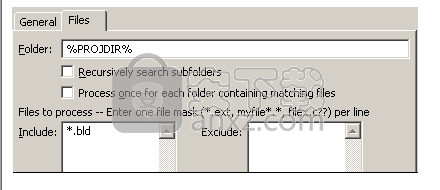
文件夹:用于搜索文件的文件夹。
递归搜索子文件夹:如果选中,则还会搜索主文件夹的所有子文件夹以查找文件。
为每个文件夹处理一次:如果选中此选项,而不是每个文件一次,则为包含一个或多个匹配文件的每个文件夹调用子步骤一次。
包括:如果列表为空,则匹配所有文件。否则,该列表可以包含一个或多个文件或文件夹掩码,用于匹配文件和文件夹,每个掩码都在其自己的行上。通过在掩码前加斜杠(/)或反斜杠(\)字符(即/ mydir *,/ Debug等)来指示文件夹掩码。文件夹的包含/排除优先于文件 - 如果排除文件夹,则不会包含匹配文件夹中的任何文件,如果包含文件夹,则只匹配匹配文件夹中的文件。嵌套文件夹中的任何文件夹名称都将匹配包含或排除(例如,如果在排除项中找到/ abc或/ xyz,则将排除子文件夹abc / xyz中的所有文件)。在此字段中输入字符串时不要使用双引号;每个条目应在单独的行中输入。
排除:用于专门排除通常与“包含”条件匹配的某些文件或文件夹。
每个子步骤为每个匹配文件构建一次,并为每个匹配文件定义以下系统宏:
·PROCFILES_COUNT:找到匹配的文件数。
·PROCFILES_FULLPATH:匹配文件的完整路径和文件名。
·PROCFILES_FILENAME:没有路径的基本文件名。
·PROCFILES_FILE_DIR:根文件夹中的相对目录(如果有)。
·PROCFILES_ROOT_DIR:在“文件夹”字段中指定的根目录。
上述宏可用于子步骤来处理与搜索匹配的每个文件。
笔记:
·这是一个迭代操作,对每个匹配的文件重复一次,并且它不能与Rebuild Selected构建操作或Test按钮一起使用;有关测试迭代步骤的其他方法,请参阅构建帮助主题的方法。
·Process Files操作不能嵌套在另一个Process Files操作中。
·Process Files操作必须是子例程步骤的子节点(它不能是子例程入口点)。使用Group操作作为子例程入口点,将Process Files步骤用作子例程。
签署代码行动
“签名代码”操作会创建一个步骤,将数字证书添加到可执行文件或验证可执行文件的数字证书。它可以与Process Files操作一起使用来签署多个文件。
注意:此操作需要Windows 2000或更高版本(它不能在Windows NT 4上运行)。
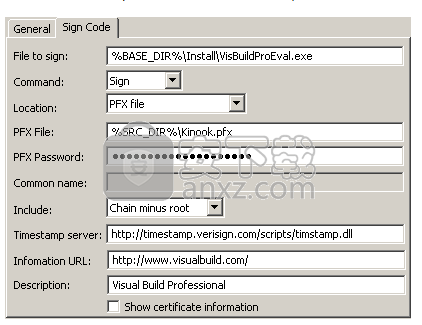
要签名的文件:要签名的文件名(必填)。必须是有效的Windows可执行文件。
命令:对文件执行的命令:
·Sign添加或替换代码签名数字证书,并可选择为证书添加时间戳。
·时间戳更新数字签名的时间戳。
·验证验证文件是否使用有效的数字签名进行签名。
位置:检索数字证书(PFX文件或证书存储区)的公钥和私钥信息的位置。
存储名称/ PFX文件:证书存储的名称(如果未提供,则默认为“我的”)或PFX文件位置选项的PFX文件。
PFX密码:用于加密PFX文件的密码(仅适用于PFX文件位置选项)。
通用名称:证书库中证书的通用名称(不适用于PFX文件选项)。
包含:指示要包含的证书链的哪些部分。
时间戳服务器:用于为数字证书添加时间戳的时间戳服务器的URL(可选)。如果此字段为空,则证书不会加上时间戳。 timestamp命令必需。
信息URL:存储在证书中的URL,提供有关文件内容的更多信息。
描述:指定表示签名文件内容的名称。
显示证书信息:如果选中,则会记录有关文件数字证书的信息。
Write INI Action
此操作将创建在INI文件中创建,更新或删除值的步骤。 READ_INI系统宏可用于从INI文件中读取值。
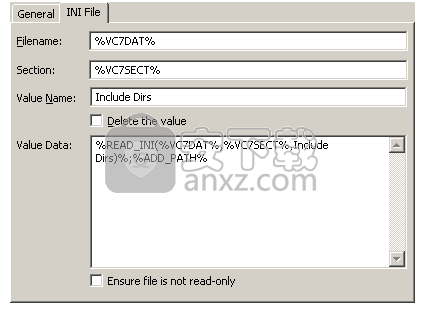
文件名:要更新的INI文件的名称(必需)。 在创建文件之前,将创建任何不存在的子目录。 如果未指定路径,则将在Windows文件夹(%WINDIR%system macro)中创建/更新该文件。
部分:要更新的文件部分(必需)。
值名称:要创建或删除的值名称(可选)。 如果值名称为空,则在选中删除时将删除整个部分。
删除值:如果选中则删除该值,否则创建/更新该值。
值数据:将给定值设置为(可选)的字符串。
确保文件不是只读的:在覆盖或追加之前删除文件的只读属性。
Inno Setup Action
此操作将创建编译Inno安装脚本的步骤。可以输入或浏览项目文件名,并且可以自动或手动定位可执行文件。从这些输入中,该操作调用Inno Setup命令行编译器(iscc.exe)来创建安装可执行文件。
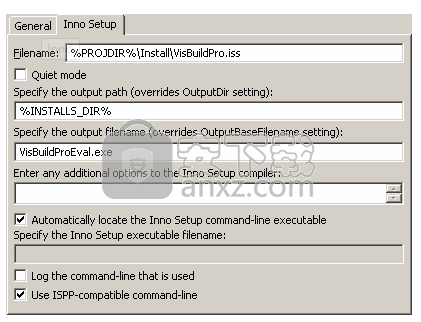
文件名:要编译的Inno Setup脚本的文件名。
安静模式:安静编译(仅打印错误消息)。仅适用于Inno Setup 5.05及更高版本。
输出路径:指定可执行文件的输出路径(覆盖脚本中的任何OutputDir设置)。仅适用于Inno Setup 5.05及更高版本。
输出文件名:指定可执行文件的输出文件名(覆盖脚本中的任何OutputBaseFilename设置)。仅适用于Inno Setup 5.06及更高版本。
附加选项:用于指定Inno Setup编译器或预处理器的任何其他选项(可选)。
自动定位Inno Setup编译器可执行文件:确定编译器是自动定位还是手动定位。如果未选中,则必须在以下字段中输入编译器可执行文件的完整和文件名。如果安装了多个版本的编译器,则使用;如果操作无法执行,则指定可执行文件。
如果选中自动定位,则Inno Setup编译器位于:
1)在“文件名”字段中确定与文件扩展名关联的可执行文件。
2)将exe文件名更改为iscc.exe。
Inno Setup脚本通常具有.iss扩展名,并且该扩展名必须与Inno Setup相关联才能使上述逻辑正常工作。如果安装了ISTool并且.iss文件与之关联,则该操作将无法自动定位编译器。重新安装Inno Setup以重新关联.iss文件,或手动指定编译器的完整路径和文件名(这可以存储在全局宏中以跨多个步骤或者peojcts使用)。
记录命令行:显示用于编译脚本的命令行。这对于调试目的很有用。
使用ISPP兼容的命令行:如果选中(默认值),脚本文件名将放在任何其他参数之前,以便与Inno Setup Preprocessor兼容,后者首先需要脚本文件名。如果安装了Inno Setup Prprocessor(ISPP),请选中此选项。
此操作已经过Inno Setup的第2,3,4和5版测试,也可能与其他版本一起使用。
更新日志
行动增强:
默认情况下隐藏过时的操作(要显示所有隐藏的操作,请在“操作”窗格中单击鼠标右键,然后选择“显示隐藏”)。
高级安装程序操作:支持v11。
Doc-to-Help操作:支持v2014。
IIS Virtual Dir操作:支持更新默认网站。
InstallMate操作:支持v9。
InstallShield操作:支持v2014。
制作C ++ Builder,Delphi,RAD Studio动作:支持XE6。
Mercurial行动:支持v3。
Multilizer操作:支持v10。
Perforce行动:支持v2014。
PowerShell操作:添加执行策略字段(“选项”选项卡)。
PureCM行动:支持v2013,2014。
运行SQL操作:支持SQL Server 2014。
Sisulizer行动:支持v4。
颠覆行动:支持v1.9。
WiX行动:支持v4。
Bug修复:
GUI应用程序:重新加载或文件|时键入不匹配错误 如果临时宏包含对象,则为新。
服务操作:使用QueryServiceConfig API而不是读取注册表来查询启动类型。
编写XML操作:支持XPath表达式中的属性值的双引号以创建元素。
人气软件
-

redis desktop manager2020.1中文 32.52 MB
/简体中文 -

s7 200 smart编程软件 187 MB
/简体中文 -

GX Works 2(三菱PLC编程软件) 487 MB
/简体中文 -

CIMCO Edit V8中文 248 MB
/简体中文 -

JetBrains DataGrip 353 MB
/英文 -

Dev C++下载 (TDM-GCC) 83.52 MB
/简体中文 -

TouchWin编辑工具(信捷触摸屏编程软件) 55.69 MB
/简体中文 -

信捷PLC编程工具软件 14.4 MB
/简体中文 -

TLauncher(Minecraft游戏启动器) 16.95 MB
/英文 -

Ardublock中文版(Arduino图形化编程软件) 2.65 MB
/简体中文


 Embarcadero RAD Studio(多功能应用程序开发工具) 12
Embarcadero RAD Studio(多功能应用程序开发工具) 12  猿编程客户端 4.16.0
猿编程客户端 4.16.0  VSCodium(VScode二进制版本) v1.57.1
VSCodium(VScode二进制版本) v1.57.1  aardio(桌面软件快速开发) v35.69.2
aardio(桌面软件快速开发) v35.69.2  一鹤快手(AAuto Studio) v35.69.2
一鹤快手(AAuto Studio) v35.69.2  ILSpy(.Net反编译) v8.0.0.7339 绿色
ILSpy(.Net反编译) v8.0.0.7339 绿色  文本编辑器 Notepad++ v8.1.3 官方中文版
文本编辑器 Notepad++ v8.1.3 官方中文版 






